Chrome 시크릿 모드 바로 가기 만들기
Chrome 시크릿 모드 바로 가기를 만드는 방법
거의 모든 Chrome 사용자는 인터넷 사용 기록과 개인 데이터를 저장하지 않는 특수 창을 열 수 있는 시크릿 모드에 익숙합니다. 클릭 한 번으로 새 시크릿 창을 직접 열 수 있는 특수 바로 가기를 만들 수 있습니다. 방법은 다음과 같습니다.
광고
Chrome의 시크릿 모드는 시크릿 브라우징 기능을 구현하는 창입니다. 검색 기록, 쿠키, 사이트 및 양식 데이터와 같은 항목은 저장하지 않지만 프로필, 책갈피 등에 액세스할 수 있습니다. 실제로 쿠키는 시크릿 세션 동안 저장된 상태로 유지되지만 시크릿 모드를 종료하면 삭제됩니다.
시크릿 창을 연 상태에서 다른 창을 열면 Chrome은 해당 새 창에서 시크릿 브라우징 세션을 계속 사용합니다. 시크릿 모드를 종료하고 종료하려면(예: 새 시크릿 브라우징 세션 시작) 현재 열려 있는 모든 시크릿 창을 닫아야 합니다.
Google 크롬을 사용하면 클릭 한 번으로 새 시크릿 창을 직접 여는 바로가기를 만들 수 있습니다. 다음은 수행할 수 있는 방법입니다.
업데이트: Google은 동일한 기본 기능을 도입했습니다. 체크 아웃
Chrome에서 이제 한 번의 클릭으로 시크릿 모드 바로 가기를 만들 수 있습니다.
참고: 나는 사용할 것이다 %프로그램 파일(x86)% 그리고 %프로그램 파일%환경 변수 바로 가기 대상의 경우.
Chrome 시크릿 모드 바로 가기를 만들려면
- 바탕 화면의 빈 공간을 마우스 오른쪽 버튼으로 클릭합니다. 컨텍스트 메뉴에서 새로 만들기 - 바로 가기를 선택합니다(스크린샷 참조).

- 바로 가기 대상 상자에 Chrome.exe 파일의 경로를 입력한 다음
- cognito논쟁. - 를 위해 32비트 Windows 버전, 명령줄은 다음과 같습니다.
"%ProgramFiles%\Google\Chrome\Application\chrome.exe" -icognito. - 을위한 64비트 Windows 버전, 바로 가기 대상은 일반적으로 다음과 같습니다.
"%ProgramFiles (x86)%\Google\Chrome\Application\chrome.exe" - 시크릿.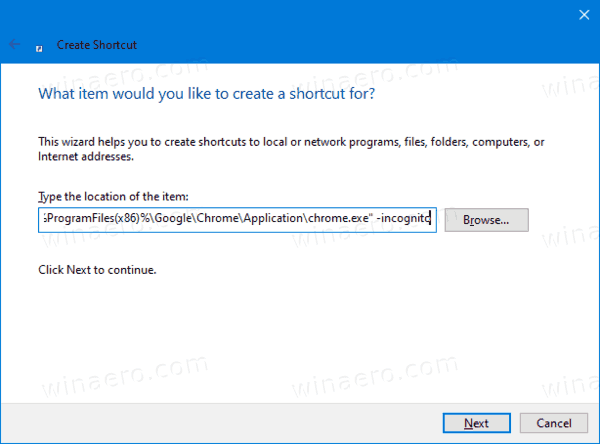
- 바로 가기 이름을 다음과 같이 지정하십시오. 구글 크롬 시크릿 필요한 경우 아이콘을 변경합니다.
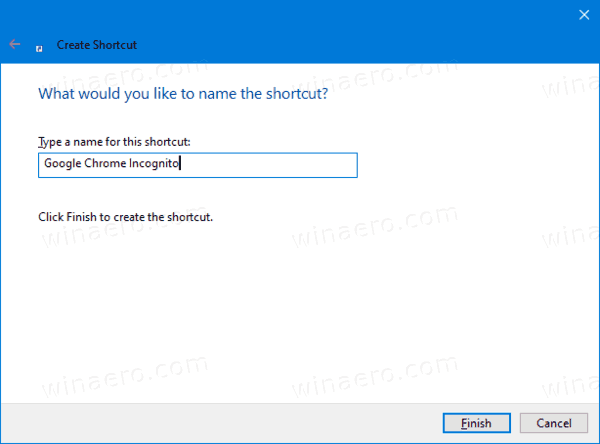
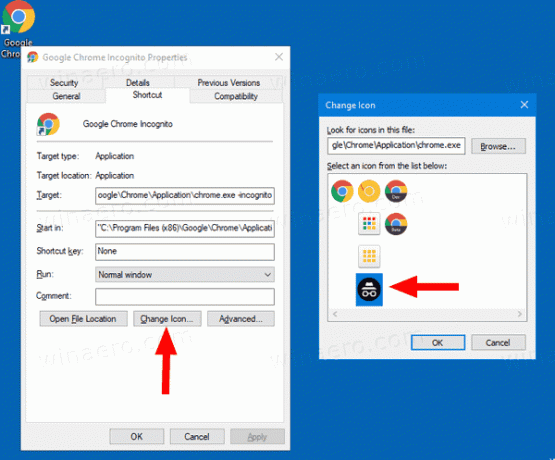
당신은 끝났습니다!
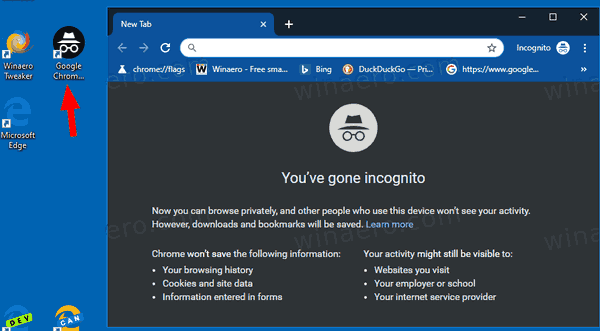
이제 이 바로 가기를 편리한 위치로 이동할 수 있습니다. 작업 표시줄이나 시작에 고정하고,모든 앱에 추가 또는 빠른 실행에 추가 (방법 참조 빠른 실행 활성화). 당신은 또한 수 전역 단축키 할당 바로 가기로 이동합니다.
또한 다음은 유용할 수 있는 몇 가지 팁입니다.
바로 가기가 시크릿 모드에서 URL을 열도록 설정
특정 웹 사이트를 항상 시크릿 모드로 열 수 있습니다. 이 경우 해당 주소(URL)를 바로 가기 대상에 추가할 수 있습니다. 예를 들어 다음 대상으로 바로 가기를 만들 수 있습니다.
"%ProgramFiles%\Google\Chrome\Application\chrome.exe" -icognito https://winaero.com
또는
"%ProgramFiles (x86)%\Google\Chrome\Application\chrome.exe" -icognito https://winaero.com
그런 다음 바로 가기를 클릭할 때마다 시크릿 창에서 Winaero가 열립니다.
새 시크릿 창 열기
기본적으로 Chrome은 - cognito 스위치는 아직 열려 있지 않은 경우에만 시크릿 창을 엽니다. 원하는 경우 명령줄 인수를 하나 더 추가하여 추가 시크릿 창을 열 수 있습니다. -새창.
바로 가기 대상은 다음과 같습니다.
"%ProgramFiles%\Google\Chrome\Application\chrome.exe" -icognito -새 창
또는
"%ProgramFiles (x86)%\Google\Chrome\Application\chrome.exe" -icognito -new-window
마찬가지로 웹 사이트가 있는 대상은 새/추가 시크릿 창에서 열립니다.
"%ProgramFiles%\Google\Chrome\Application\chrome.exe" -icognito -새 창 https://winaero.com
또는
"%ProgramFiles (x86)%\Google\Chrome\Application\chrome.exe" -icognito -new-window https://winaero.com
그게 다야!
관심 기사:
- Chrome에서 강제로 게스트 모드 활성화
- 항상 게스트 모드에서 Chrome 시작
- Chrome에서 새 탭 페이지의 색상 및 테마 활성화
- Google 크롬에서 글로벌 미디어 제어 활성화
- Chrome의 모든 사이트에 다크 모드 활성화
- Google 크롬에서 볼륨 제어 및 미디어 키 처리 활성화
- Google 크롬에서 리더 모드 Distill 페이지 활성화
- Chrome에서 개별 자동 완성 제안 제거
- Chrome의 검색주소창에서 쿼리 켜기 또는 끄기
- Chrome에서 새 탭 버튼 위치 변경
- Chrome 69에서 새로운 둥근 UI 비활성화
- Windows 10의 Chrome에서 기본 제목 표시줄 사용
- Google 크롬에서 PIP 모드 활성화
- Google 크롬에서 머티리얼 디자인 새로 고침 활성화
- Google Chrome 68 이상에서 이모티콘 선택기 사용
- Google 크롬에서 지연 로딩 활성화
- Chrome에서 사이트를 영구적으로 음소거
- Chrome에서 새 탭 페이지 사용자 지정
- Google 크롬에서 HTTP 웹 사이트에 대해 안전하지 않은 배지 비활성화
- Google 크롬이 URL의 HTTP 및 WWW 부분을 표시하도록 설정


